Mi van, ha fn billentyű nem működik a laptop billentyűzet vagy netbook asus
Szia, ma azt fogja mondani, hogy mi a teendő, ha a laptop vagy netbook nem fut forró FN gombot Asus laptop.
FN gomb felelős megnyitása funkciókhoz való hozzáférést beállítására a képernyő fényerejét, a hangerőt, kapcsolja ki a Wi-Fi-vel.
Ha a laptop nem működik kombinációja, akkor nem a driver, vagy nem éri meg egy speciális program, amely kezeli ezeket a nagyon kombinációk.
Én most mutatja be Asusa példa arra, hogyan kell telepíteni ezt a programot.
Ehhez menj a helyszínre Asus, azaz Egy kereső toborozni ADR és kiadja Asus.com.
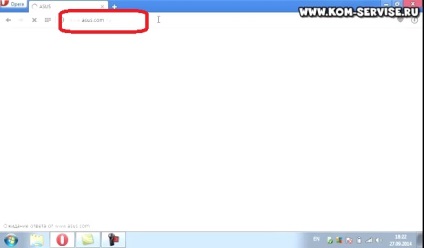
Akkor megy a részét a támogatás a keresési keresi a laptop.
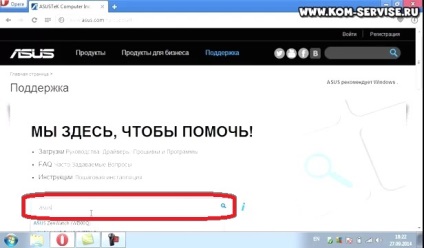
Ha ez a modell nem egyszerűen válasszon egy másik modell ugyanabból a sorozatból, ha a helyszíni támogatás a keresési problémát, majd az összes modell, majd keresse meg a mérete a képernyő, és keresse meg a modell cserébe például egy modell a Asus eee PC1015B.
Kattintson a notebook modell, ott oldalt nyit meg egy laptop leírás, ott keres fontos támogató és megyünk oda.
Most keresi a vezető gombot és a közművek, és különösen a közüzemi hívják Asus ATK ki azt a verziót windose hogy érdemes és isched vezető ATK, töltse le.
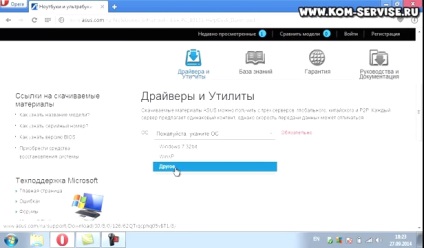
Ha a letöltött kell csomagold ki és tedd a telepítés és vár, ha a megjelenő ablakban sor után HotkeyService HotkeyService_1.32 beszerelése. Egy villogó vonal azt jelenti, hogy a telepítés szokásos módon folytatódik, amíg a plakk lóg nem tesz semmit, hagyjuk, hogy minden megfelelő telepítéséhez.
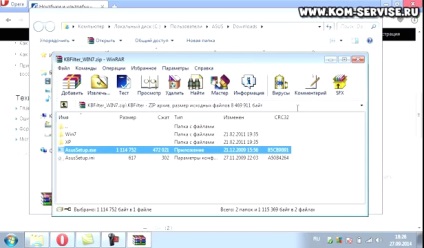
Amikor becsukta az összes ablakot, próbálja meg, például összeadást vagy fényerő, még tenni annak érdekében, hogy mindent megfelelően működni újra kell indítani a számítógépet.
Az újraindítás után a példában a telepítés után a ATK vezetők, mind elérték az FN gomb.
Ha megnyomja a FN-F2 ki van kapcsolva a Wi-Fi és Bluetooth, FN-F3 ki van kapcsolva a touchpad, FN + F4 változik a képernyő felbontása és úgy van kialakítva, akkor kényelmes, FN-F5, F6 csökkenti vagy növeli az a képernyő fényerejét, FN-F7 akkor engedélyezheti vagy kapcsolja ki a képernyőt, FN-F8 indít képernyő kiválasztása ablakot, és ha van egy kivetítő, vagy szeretné, hogy megjelenjen a kép a TV, ez a funkció hasznos az Ön számára, FN-F9 ez okozza a feladatkezelő, FN-F10 hang ki- és bekapcsolása, FN-F11, F12 a hangzás állítható.